win10怎么连接手机热点_win10连接手机热点的教程
- PHPz转载
- 2024-03-20 21:36:491761浏览
php小编鱼仔为您介绍win10连接手机热点的教程。在日常生活中,我们经常需要使用手机热点来为电脑或其他设备提供网络连接。win10系统连接手机热点的方法非常简单,只需几个步骤即可轻松实现。本文将详细介绍win10连接手机热点的步骤及注意事项,让您轻松上手,享受便捷的网络体验。
1、首先,我们要打开屏幕上的设置。在设置界面找到蜂窝移动网络并点击进入,然后把蜂窝移动数据后面的按钮向右滑动打开

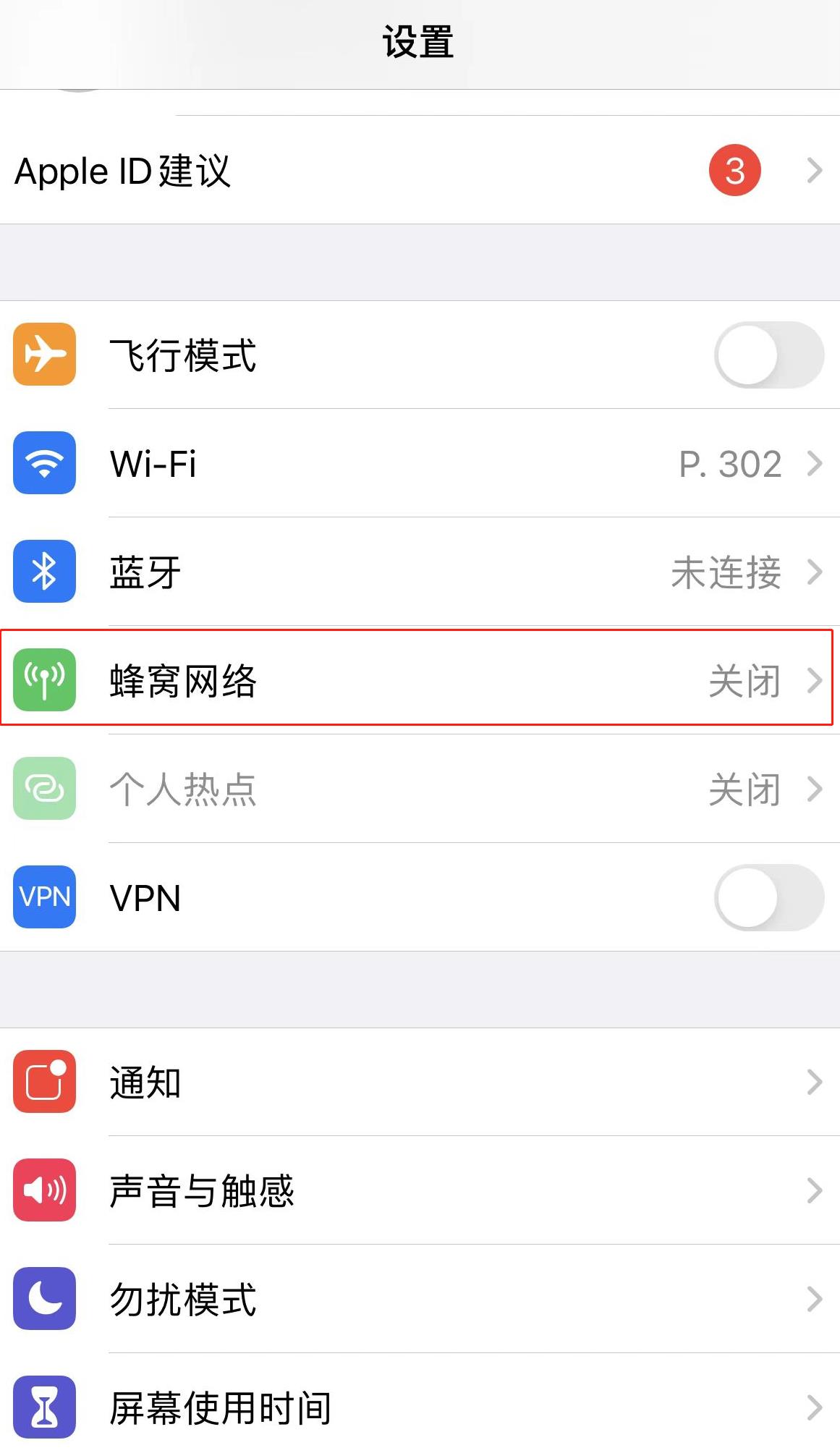
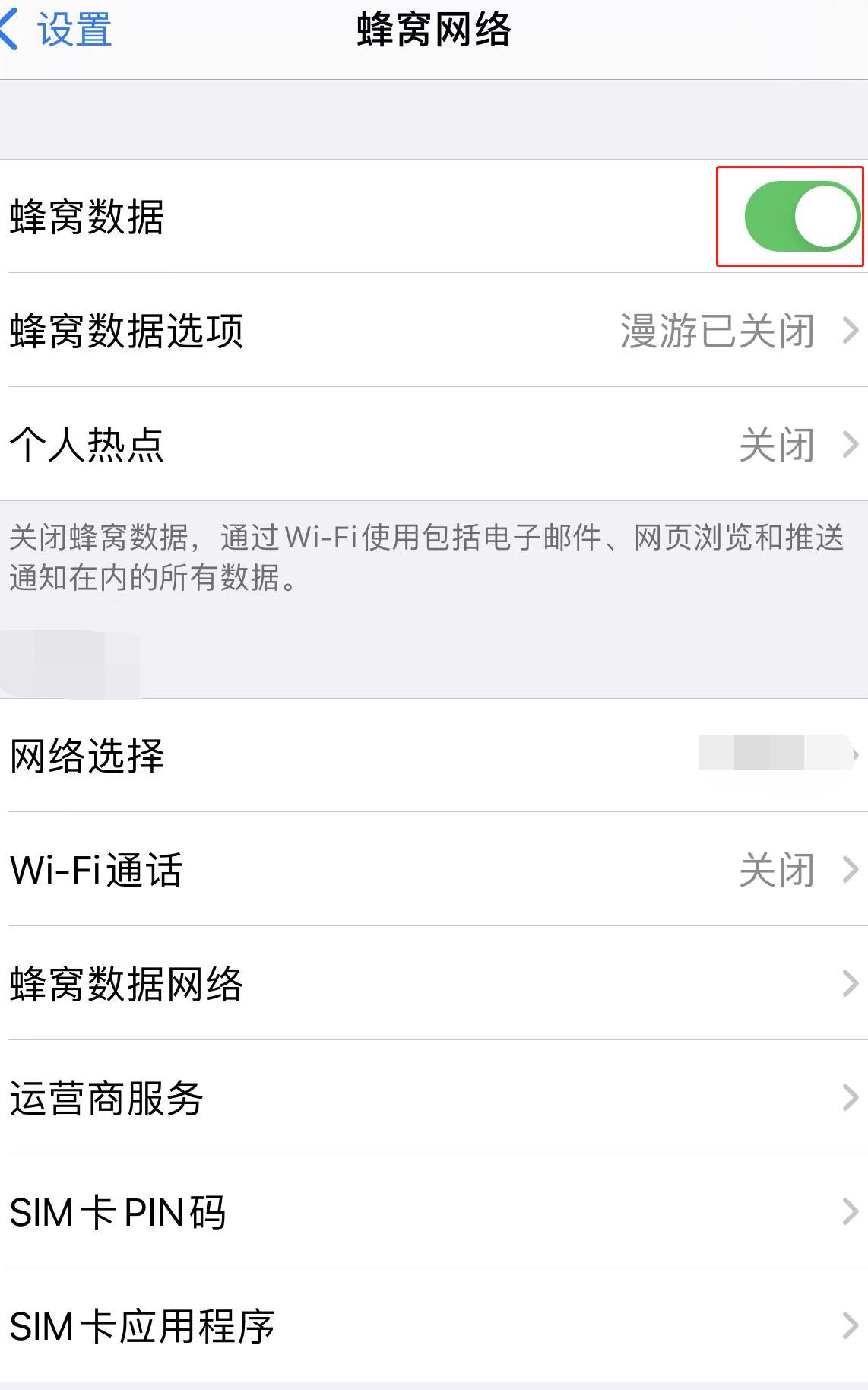
2、然后,我们要返回手机设置,选择个人热点,把允许其他人加入向右滑动打开
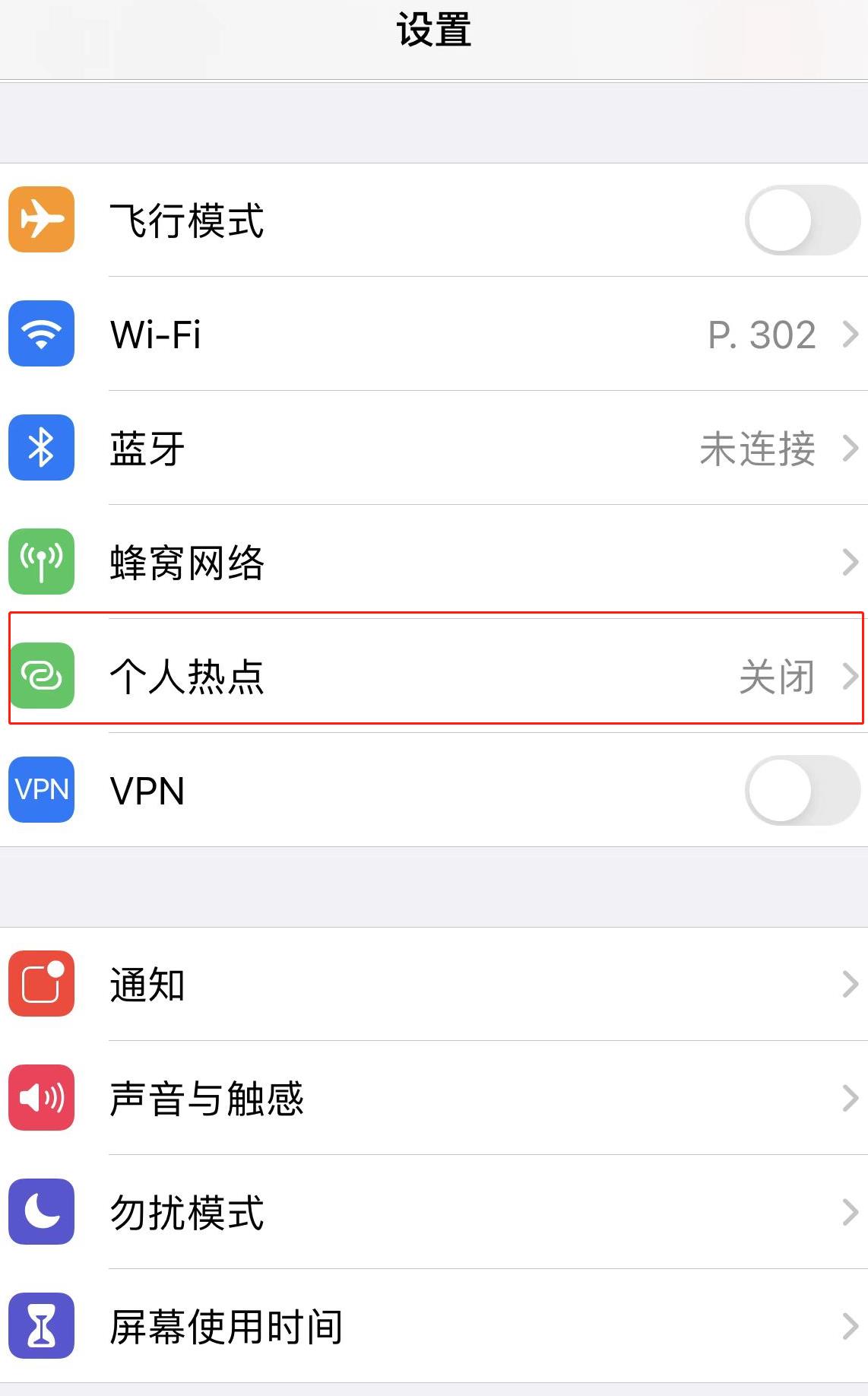
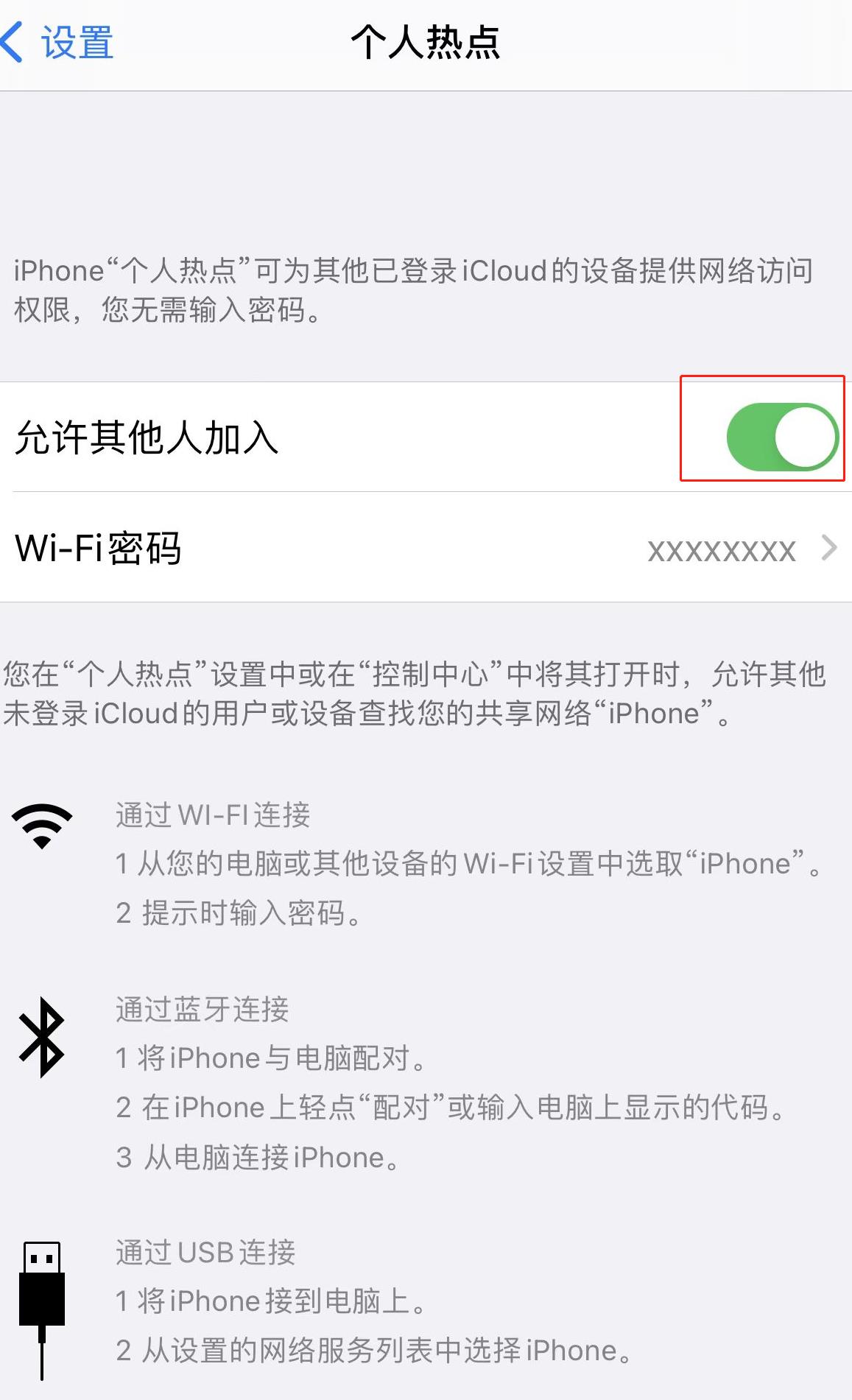
3、在电脑上,鼠标单击右下角的网络信号图标,开启WLAN。在上方找到需要连接的热点名称并单击它,选择连接。然后我们可以输入密码,点击下一步,选择是,等待连接完成即可
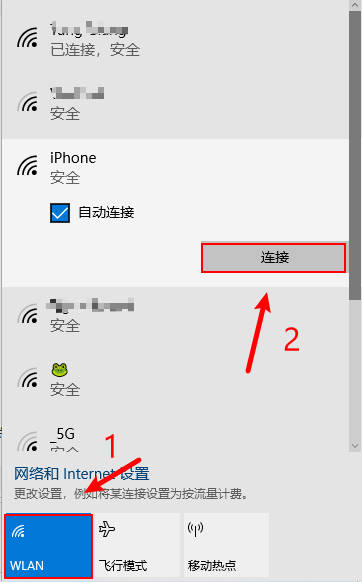
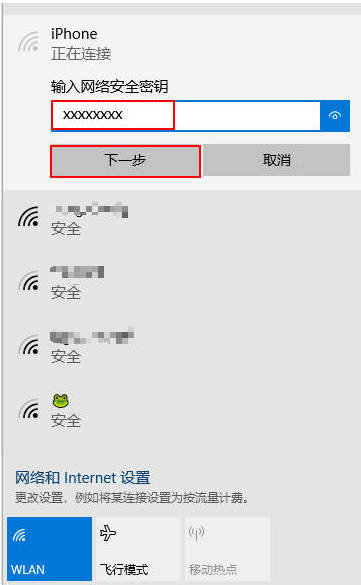
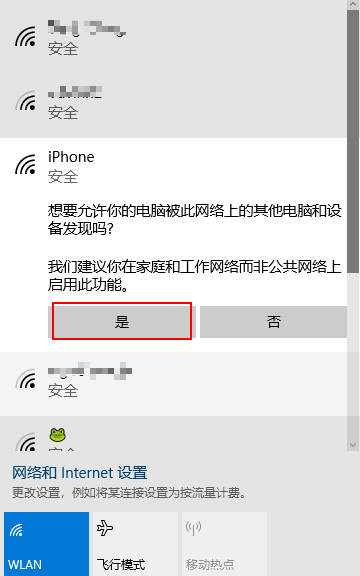
总结:
在手机的主菜单点击设置,选择蜂窝移动网络,把蜂窝移动数据后面的按钮向右滑动打开
返回手机设置,开启个人热点,把允许其他人加入向右滑动打开
在电脑上,开启Wlan,找到需要连接的热点名称并单击它,选择连接,输入密码却可
以上是win10怎么连接手机热点_win10连接手机热点的教程的详细内容。更多信息请关注PHP中文网其他相关文章!
声明:
本文转载于:yunqishi.net。如有侵权,请联系admin@php.cn删除

